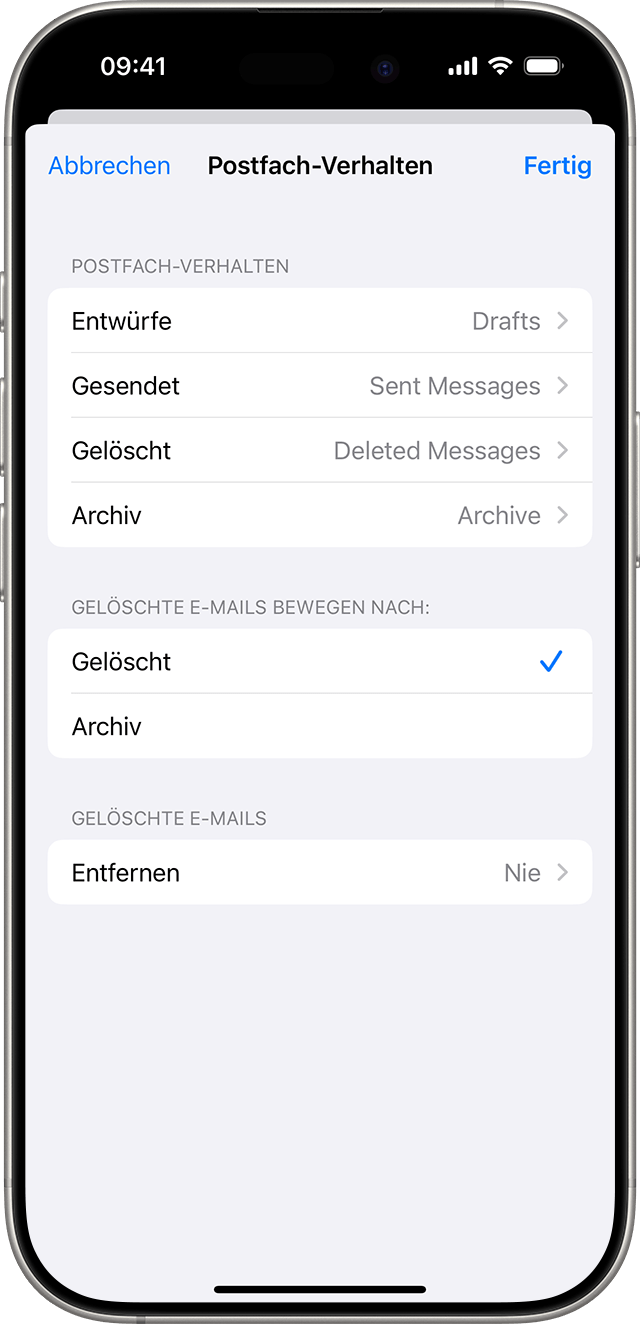E-Mails auf dem iPhone oder iPad löschen
Du kannst Gesten zum Löschen von E-Mails verwenden und den Papierkorb oder das Archiv als Standardoption auswählen.
Mehre E-Mails auf einmal löschen
Öffne Mail, und rufe den Posteingang auf.
Tippe oben rechts auf Auswählen, und wähle dann einzeln die E-Mails aus, die du löschen möchtest, oder tippe auf „Alle auswählen“. Zum schnellen Auswählen mehrerer E-Mails kannst du auf den Markierungsfeldern nach unten streichen.
Tippe auf „Löschen“ oder „Archiv“. Wenn du nur „Archiv“ siehst, berühre „Archiv“, bis andere Optionen wie „E-Mails löschen“ angezeigt wird.
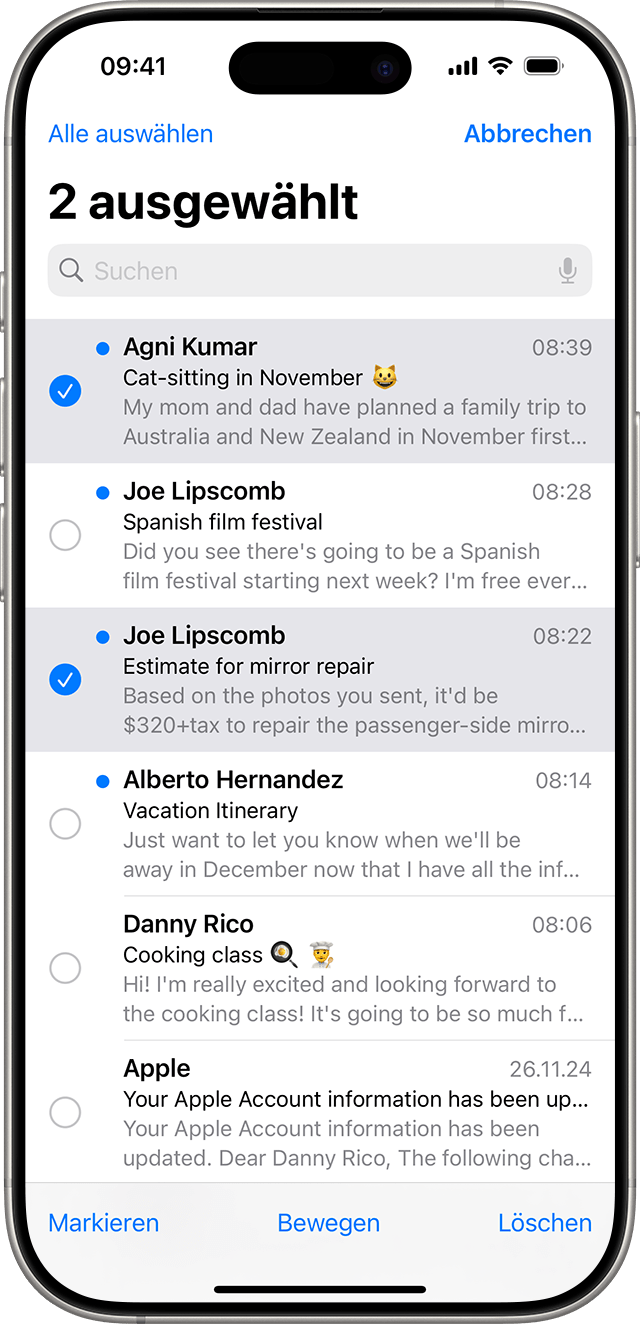
Zum Löschen einer großen Anzahl an E-Mails ist es vielleicht leichter, die Website deines E-Mail-Anbieters zu verwenden.
Zum Löschen streichen und andere Möglichkeiten zum Löschen einer E-Mail
In der Mail-App unter iOS gibt es mehrere Möglichkeiten zum Löschen einer E-Mail:
Streiche auf einer einzelnen E-Mail schnell nach links.
Halte eine E-Mail in deinem Posteingang gedrückt, und tippe dann im Menü auf „E-Mail löschen“.
Tippe innerhalb einer E-Mail auf die oder die Taste .

Du kannst auch die Schritte zum Löschen mehrerer E-Mails befolgen, um eine einzelne E-Mail zu löschen.
E-Mails von einem bestimmten Absender über die Kategorienansicht in iOS 18.2 löschen
Tippe in der Mail-App auf eine Nachricht, die du löschen möchtest. Alle Nachrichten dieses Absenders in dieser Kategorie werden in einer Nachrichtenliste angezeigt.
Tippe auf die Mehr-Taste.
Tippe auf „Alle löschen“.
Du kannst auch einzelne E-Mails in einer Nachrichtenliste nach links streichen, um eine bestimmte E-Mail zu löschen.
Papierkorb oder Archiv als Standardoption festlegen
Je nachdem, welche Art von E-Mail-Account du hast, kann statt der Option „Löschen“ auch „Archiv“ angezeigt werden. Du kannst in deinen Mail-Einstellungen festlegen, wohin deine gelöschten Nachrichten geschoben werden:
Tippe in der Einstellungen-App auf „Apps“.
Tippe auf „Mail“.
Tippe auf „Mail-Accounts“.
Tippe auf deinen Account.
Tippe auf „Accounteinstellungen“.
Tippe auf „Erweitert“.
Scrolle zu „Gelöschte Nachrichten bewegen nach“, und wähle das Postfach „Gelöscht“ oder „Archiv“ aus.